2004年から使っている80code.comというレンタルサーバーがサービス終了するというので、サーバーの移転をすることになりました。「おすすめレンタルサーバー」で検索するといろいろなサイトが出てきて詳しく書いてあるので、それを参考にどのレンタルサーバにするか検討した結果、XSERVER(Xサーバー)にしました。決め手は、使っている人が多いからです(^^ゞ。料金はX10でも以前の倍はしますが、安心して使えそうなので決めました。

XSERVERのWordPress簡単移行は便利すぎ
WordPressの移行作業をするのに、準備としていろいろなサイトを見てバックアップを取りましたが、XSERVERのWordPress簡単移行を使うとそんな準備も必要なく簡単に移行が出来ました。
私の場合は、ドメインを2つ持っていて、それぞれ2つのサイト(計4つのサイト)を運用しています。ドメインはムームードメインで借りています。
XSERVER簡単移行の手順はヘルプがあるので、それを見ながら順番に作業をしていくだけでした。
移行作業ではMySQLデータベースの作成を自動で行ってくれます。また、移転元のwp-config.phpファイルの「WordPress のためのデータベース名」「MySQL データベースのユーザー名」「MySQL データベースのパスワード」「MySQL のホスト名」などを自動で書き換えてくれます。
私はWordPressテーマを「Simplicity」を使っていますが、テーマごとまるまる移行してくれました。移行作業が終わり、ネームサーバーの変更をしました。その後はSSL設定、エラーページ設定、.htaccessの設定(httpからhttpsへのリダイレクト)をしました。
ネームサーバーの変更ですが、変更してすぐに移行するわけではないのでしばらく時間が経ってからメールアカウントの設定をしました。XSERVER側でドメインを認識できないと作業は出来ませんでした。
アドレスがhttpsにしてサイト確認をします。確認が出来たら、WordPressのバージョンアップしました。80code.comはPHPのバージョンが低かったので。XSERVERのアクセス解析で、XSERVER側でのアクセスがあるかどうか確認しました。
ひとつめのドメインと2つのサイトの移行が終わったので、もうひとつのドメインと2つのサイトの移行をしました。旧サーバーにもアクセスがあるので、完全に新しいサーバーのみのアクセスになるのはもう少しかかりそうです。
今回はサーバー移転とWordPress移行ですが、次回はWordPressのテーマの変更です。「Simplicity」もよかったのですが、「Simplicity」を進化した「Cocoon」はSEO・高速化・モバイルフレンドリーに最適化しているということと、作者@MrYhiraさんも「Cocoon」に力をいれているので。以前から「Cocoon」にしたかったのですが、PHPのバージョンが低くできなかったので、これでようやく「Cocoon」が使えるようになります。
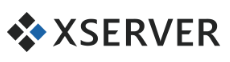
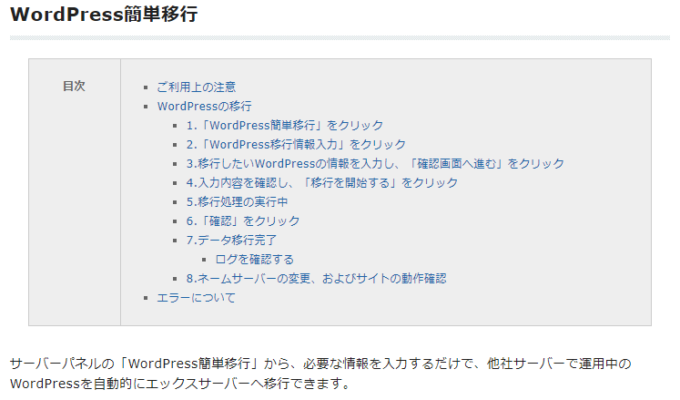
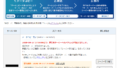



コメント